Нажмите здесь для просмотра предыдущих статей
Это продолжение «РЕДАКТОРА КРИВОЙ ДВИЖЕНИЯ».
Эта статья будет чуть позжеПоследняя статьяСочетать с.
Эта статья будет отправлена со следующим содержанием.
・ Объяснение параметра «РЕДАКТОР КРИВОЙ ДВИЖЕНИЯ» ① (выше)
・ Объяснение параметров «РЕДАКТОРА КРИВЫХ ДВИЖЕНИЙ» ② (эта статья)
Объяснение параметра «РЕДАКТОР КРИВОЙ ДВИЖЕНИЯ» ②
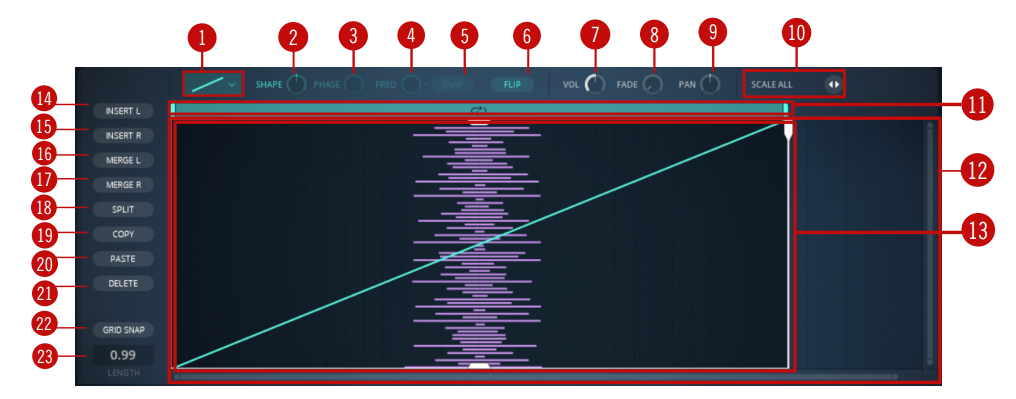
⑪ Полоса петли
Щелкните и перетащите конец полосы, чтобы установить временной интервал для цикла, который повторяется в режиме RETRIG.Таймфреймы накладываются на отображение кривой движения в разделе ДВИЖЕНИЕ.
Диапазон циклов, которые можно установить, когда циклы включены.

Это немного сложно понять в «РЕДАКТОРЕ КРИВЫХ», поэтому рекомендуется взглянуть на «Отображение кривой движения».
⑫ Дисплей редактора
Импортированный образец отображается на оси Y окна редактора, а выбранные формы волны, составляющие кривую для каждого сегмента, визуализируются как наложения, перемещающиеся по оси X.
Трудно понять, но диапазон, который можно задать в «Отображении редактора», и диапазон, который можно задать в «Основном разделе», где отображается осциллограмма, различаются.
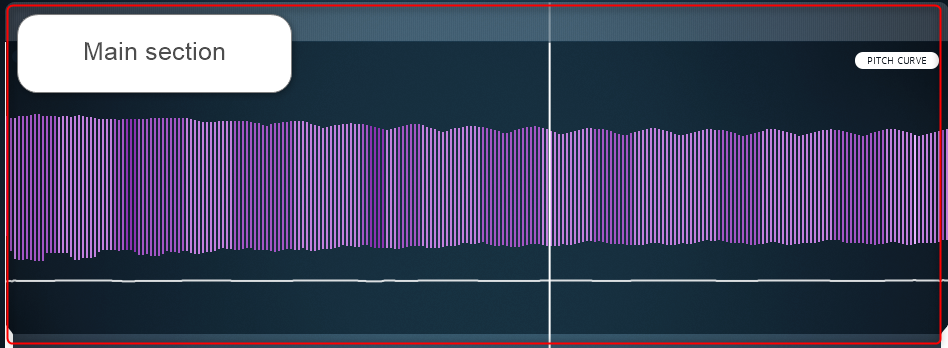
Это как установка диапазона и сегмента в «Отображении редактора» после установки диапазона в «Главном разделе».
Изменение диапазона «Главного раздела» изменяет диапазон формы волны, отображаемой на «Дисплее редактора».
⑬ Окно сегмента
Вы можете изменить глубину кривой движения и размер сегмента, нажав и перетащив белые маркеры вверху, внизу, слева и справа от сегмента.
Сегмент отображается на «экране редактора».
Его можно разделить, а диапазон и «Кривую движения» можно установить в каждом «Сегменте».
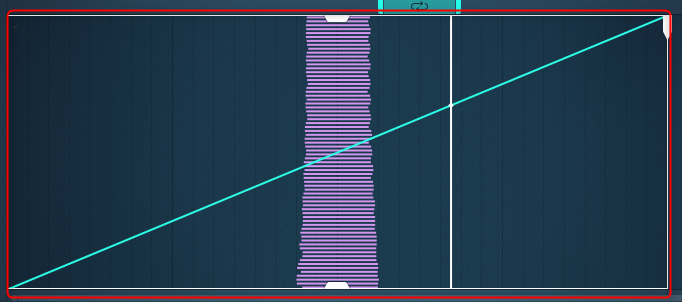
⑭ ВСТАВКА Л, ⑮ ВСТАВКА П
⑭ Нажмите, чтобы вставить новый сегмент слева от выбранного сегмента.
⑮ Нажмите, чтобы вставить новый сегмент справа от выбранного сегмента.
Длина сегмента меняется.
Вы можете изменить масштаб, перетаскивая мышь правой кнопкой мыши.
⑯ ОБЪЕДИНИТЬ L, ⑰ ОБЪЕДИНИТЬ R
⑯ Нажмите, чтобы удалить сегмент слева от выбранного сегмента и одновременно переместить выбранный сегмент в это положение по оси X.
⑰ Нажмите, чтобы удалить сегмент справа от выбранного сегмента и одновременно переместить активный сегмент в это положение по оси X.
Длина сегмента меняется.
⑱ РАЗДЕЛИТЬ
Нажмите, чтобы разделить выбранный сегмент на два, каждый из которых будет иметь половину длины выбранного сегмента.
Так как один отрезок делится, длина отрезка не меняется.
⑲КОПИРОВАТЬ, ⑳ВСТАВИТЬ, ㉑УДАЛИТЬ
Нажмите, чтобы скопировать выбранный сегмент в буфер обмена.
Вставляет скопированный сегмент на место выбранного сегмента.
Нажмите, чтобы удалить выбранный сегмент.
Я не думаю, что есть какие-то особые объяснения.
Вы можете копировать, вставлять и удалять.
㉒ ПРИВЯЗКА К СЕТКЕ
Нажмите, чтобы включить/отключить привязку к сетке.При активации нажатие и перетаскивание белых манипуляторов с обеих сторон окна сегмента заставит размер окна привязываться к ступенчатой сетке при изменении размера сегмента.
Вы можете указать, следует ли привязываться к сетке.
Обычно я думаю, что «GRID SNAP» должен быть включен.
㉓ ДЛИНА
Нажмите и перетащите, чтобы установить длину всей кривой движения.
Это значение должно быть целым числом, например XNUMX или XNUMX.
Если вы измените это, скорость воспроизведения изменится и не будет синхронизирована с темпом.
Я изменил «Длину» на барабанную петлю, чтобы ее было легче понять.
ま と め
Ведь ФОРМА интересна.
Например, в видео ниже я сделал синтезаторный звук из барабанного лупа.
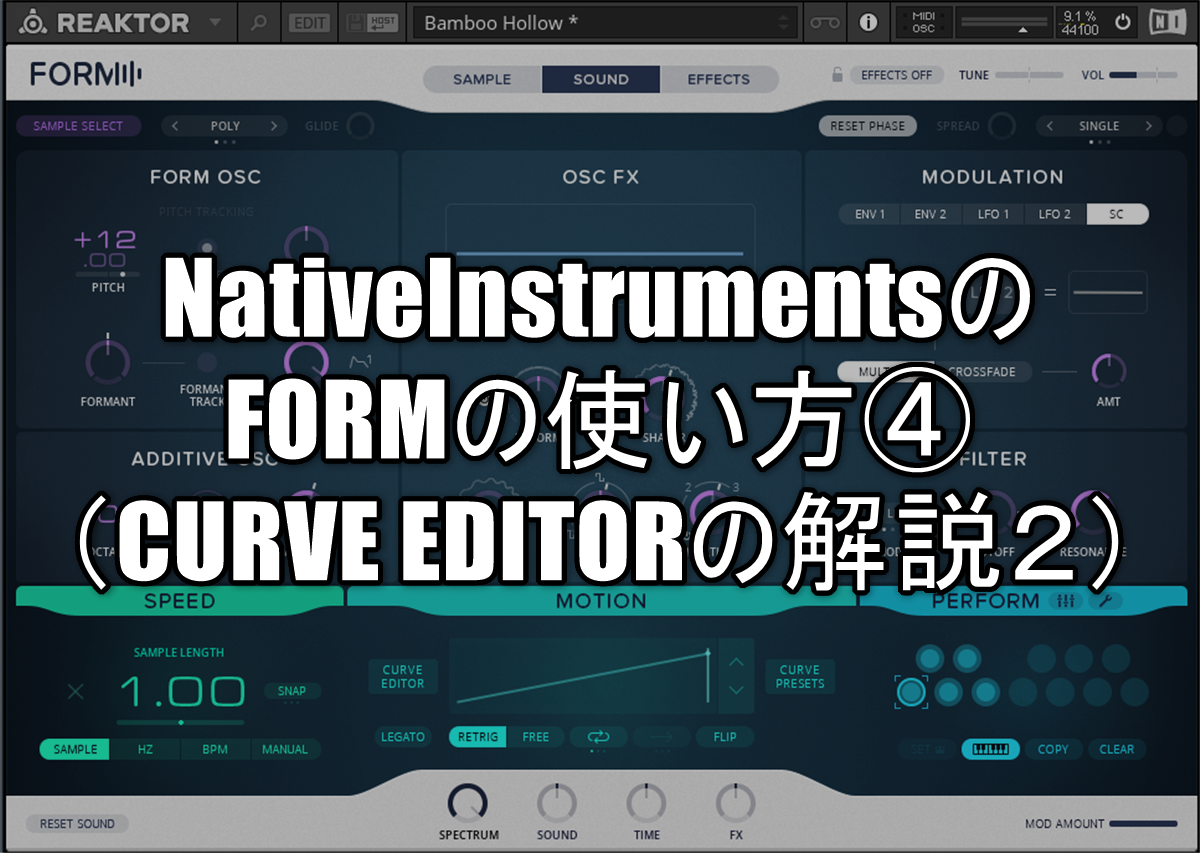



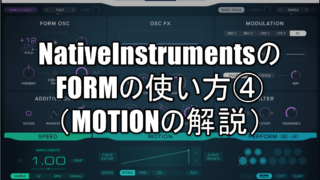
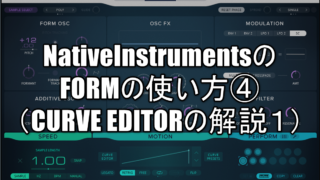



コ メ ン ト